Cách tắt các ứng dụng khi khởi động cùng Windows 11
Tắt các ứng dụng khởi động cùng Windows 11 cũng là một trong những thủ thuật để vào Windows nhanh hơn, tăng tốc độ máy tính và tiết kiệm được rất nhiều thời gian khi mà đỡ phải tắt từng ứng dụng khi mới khởi động máy. Cùng mình xem bài viết dưới đây để biết cách tắt ứng dụng khởi động cùng Windows 11 chỉ với vài thao tác đơn giản.
1. Cách tắt ứng dụng khởi động cùng Windows 11
Bước 1: Mở Setting hoặc nhấn tổ hợp phím Windows + I > Apps.
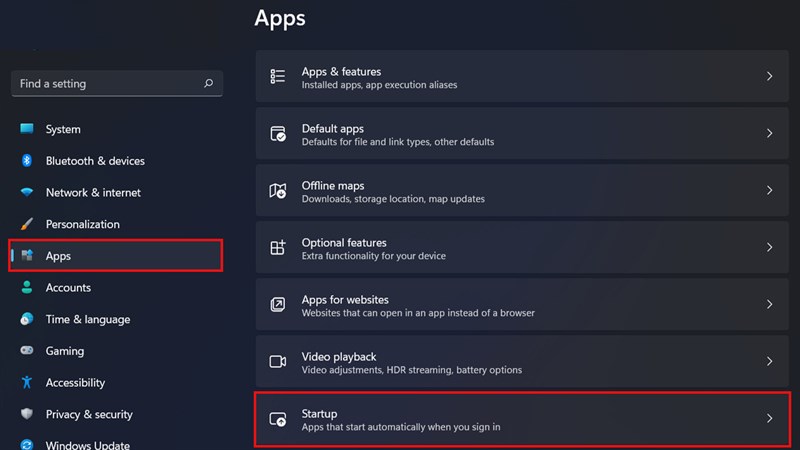
Bước 2: Chọn Startup > Nhấp vào nút chuyển đổi để tắt các ứng dụng khi khởi động.

2. Cách tắt ứng dụng khởi động cùng Windows 11 trong Task Manager
Bước 1: Nhấn phím Windows > Nhập Task Manager vào thanh tìm kiếm.

Bước 2: Chọn Startup > Nhấn chuột phải vào ứng dụng cần tắt > Disable.
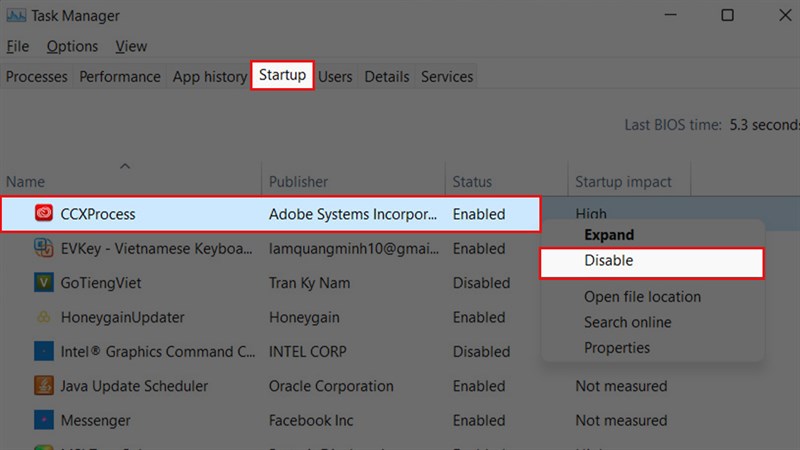
Như vậy qua bài viết trên Thành Nhân Computer đã hướng dẫn các bạn cách tắt các ứng dụng khi khởi động cùng Windows. Chúc các bạn thành công.


- Hỗ trợ trả góp qua các hình thức:
- Hổ trợ trả góp HD Saison ( Chỉ cần CCCD gắn chip )
- Hỗ trợ trả góp lãi suất 0%. Hỗ trợ thanh toán mọi loại thẻ ghi nợ, thẻ tín dụng quốc tế (Visa, Master, JCB,..) và các thẻ ATM nội địa.
😎 😎QUÀ TẶNG TRÊN MỖI ĐƠN HÀNG 😎 😎
Tặng kèm Combo phím chuột văn phòng cao cấp
- Miễn phí vận chuyển – Miễn phí cài đặt phần mềm
- Tặng kèm gói vệ sinh miễn phí 12 tháng
- Tặng kèm lót chuột

Tin liên quan:
- Máy tính bị hack webcam: Cách nhận biết và phòng tránh









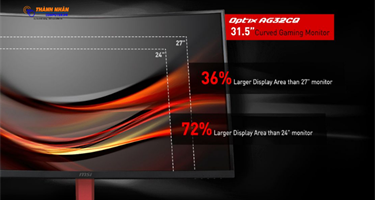


Bình luận bài viết